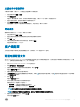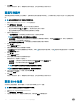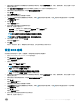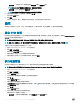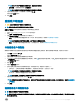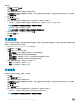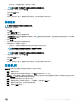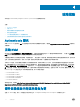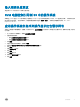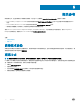Users Guide
• 运行时间 — 计划报告任务在“任务队列”中排队。
注: 您可以启动“任务队列”以查看已完成和未完成任务的列表。
6 为任务提供一个名称,然后单击下一步。
此时将显示摘要选项卡。
7 单击完成。
将打开“任务队列”窗口,根据您的任务计划设置,它将立即开始运行或加入队列。
检索报告
注
: 检索报告请求通过计划报告收集的数据报告。
查看现有报告。检索报告:
1 单击检索。
将显示选择客户端选项卡。
2 搜索您要查看其报告的客户端系统的列表。
3 从可用客户端列表中选择您要管理的客户端系统,并单击 按钮移动您所选的系统,或按 按钮将所有已查找到的 Dell 客户端移
动到所选客户端列表中。
4 单击下一步。
5 您可以选择立即应用任务或安排其稍后运行。
根据您的计划,请选择以下选项之一:
• 立即运行 — 立即应用检索报告任务并在任务队列中显示正在运行状态。
注: 如果您的客户端系统未连接到网络,请重新运行此任务。
• 运行时间 — 检索报告任务在“任务队列”中排队。
注: 您可以启动“任务队列”以查看已完成和未完成任务的列表。
6 为任务提供一个名称,然后单击下一步。
此时将显示摘要选项卡。
7 单击完成。
将打开“任务队列”窗口,根据您的任务计划设置,它将立即开始运行或加入队列。
任务队列
任务队列窗口使您可以查看计划的和已完成的任务。您还可以单单击:
• 刷新 — 刷新任务队列。
• 查看 — 获取任务队列中单独任务的详细信息。单击导出可将信息导出为 excel 文件。
• 重新运行 — 在客户端系统上重新运行现有的任务,同时跳过已成功运行该任务的那些客户端系统。如果任务已完成且无任何错
误,则重新运行会重新启动任务中的所有客户端系统。
• 检索 — 执行报告任务的检索(而不是计划)路径。
• 编辑 — 编辑挂起的任务(等待运行的任务)。正在编辑时,任务将置于保持状态。
• 重复 — 重复执行所有已挂起、已完成和已取消的任务。
• 取消 — 取消尚未完成的任务。
Dell Command | Intel vPro Out Of Band 应用程序
33